编辑:xiaoxiao
2016-03-09 11:23:27
来源于:系统城
1. 扫描二维码随时看资讯
2. 请使用手机浏览器访问:
http://wap.xtcheng.cc/xtjc/8821.html
手机查看
很多用户打开电脑的第一件事就是登录自己的QQ,和朋友聊天啊,传输文件等等,都非常方便,但是很多用户都不喜欢泄露自己的隐私,就连地理位置也不愿让被人看见,那要怎么进行设置呢?默认情况下,只要登录QQ,就会显示地理位置,为了保护个人隐私,是可以不让它显示的,接下来,小编就告诉大Windows7隐藏QQip地址的两种方法。
方法一:
1、打开qq页面,点击最下方设置图标,如图所示;
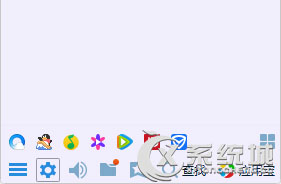
2、在打开之后选择权限设置,这样就可以设置一些比较隐私的资料;
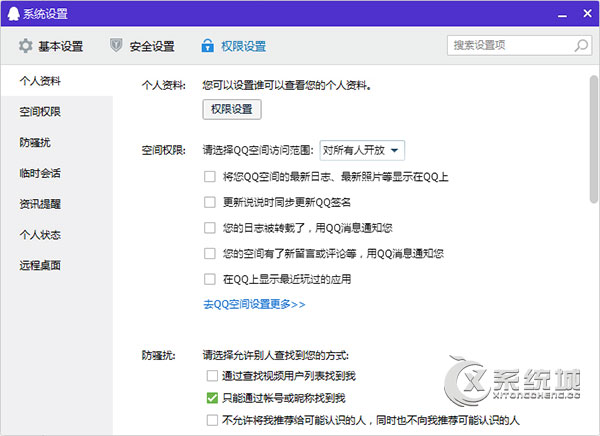
3、往下可以看见个人状态,我们需要在这里进行设置,所以我们要先打开个人状态设置;
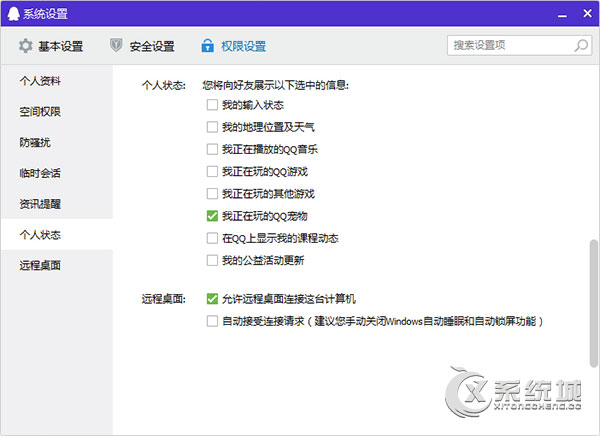
4、最后我们找到地理位置这个选项将勾去掉即可。
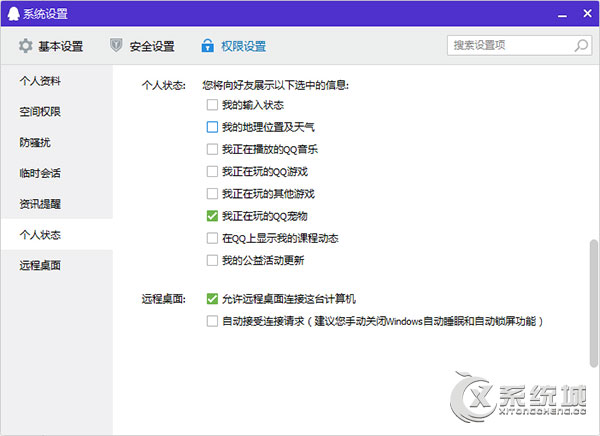
方法二:
1、第二种方法比较简单,在登录界面点击右上角图标;
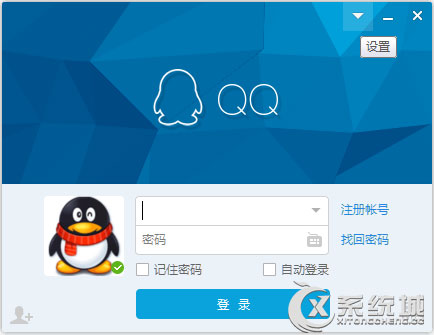
2、在打开的界面输入代理配置,这样就可以隐藏自己的QQip地址了。
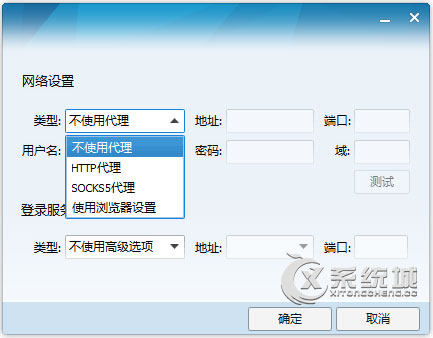
以上介绍的就是Windows7隐藏QQip地址的两种方法,设置成功后,再登录QQ,就不会出现自己的地理位置了,里面还有其他的设置,大家可以多了解一下。

微软推出的Windows系统基本是要收费的,用户需要通过激活才能正常使用。Win8系统下,有用户查看了计算机属性,提示你的windows许可证即将过期,你需要从电脑设置中激活windows。

我们可以手动操作让软件可以开机自启动,只要找到启动项文件夹将快捷方式复制进去便可以了。阅读下文了解Win10系统设置某软件为开机启动的方法。

酷狗音乐音乐拥有海量的音乐资源,受到了很多网友的喜欢。当然,一些朋友在使用酷狗音乐的时候,也是会碰到各种各样的问题。当碰到解决不了问题的时候,我们可以联系酷狗音乐

Win10怎么合并磁盘分区?在首次安装系统时我们需要对硬盘进行分区,但是在系统正常使用时也是可以对硬盘进行合并等操作的,下面就教大家Win10怎么合并磁盘分区。